vue开发的两种方式
- 核心包传统开发模式:基于html / css / js 文件,直接引入核心包,开发 Vue。
- 工程化开发模式:基于构建工具(例如:webpack)的环境中开发Vue
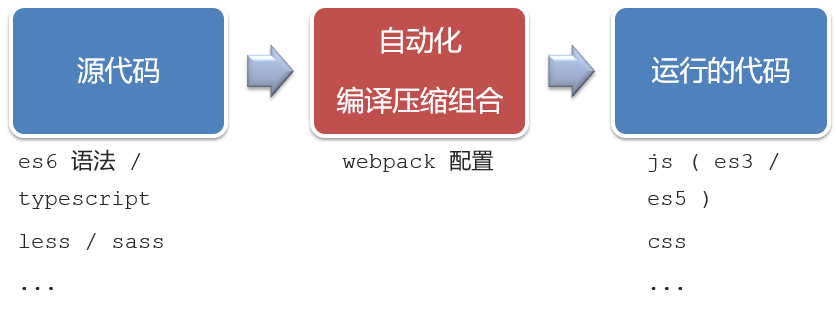
工程化开发模式优点:
提高编码效率,比如使用JS新语法、Less/Sass、Typescript等通过webpack都可以编译成浏览器识别的ES3/ES5/CSS等
工程化开发模式的问题
- webpack配置不简单
- 雷同的基础配置
- 缺乏统一的标准
Vue脚手架搭建
vue脚手架指的是vue-cli,它是一个专门为单页面应用快速搭建繁杂的脚手架,它可以轻松的创建新的应用程序而且可用于自动生成vue和webpack的项目模板。
优点:
- 开箱即用,零配置
- 内置babel等工具
- 标准化的webpack配置
1.安装node.js
安装方法请看:安装教程
2.淘宝镜像、安装Vue脚手架(配置镜像站用于提高下载速度)
-
首先在键盘上按win+R,输入cmd,打开命令窗口
-
在命令窗口输入下行命令
npm install -g cnpm --registry=https://registry.npm.taobao.org
- 完成后,输入以下指令下载vue脚手架
cnpm install -g @vue/cli //若未成功需要安装cnpm npm install cnpm -g
npm install -g @vue/cli //此命令也可以,但速度较慢
npm是什么
大神介绍
3. 安装好了之后我们就可以开始搭建项目了
建一个文件夹,尽量用英文命名。
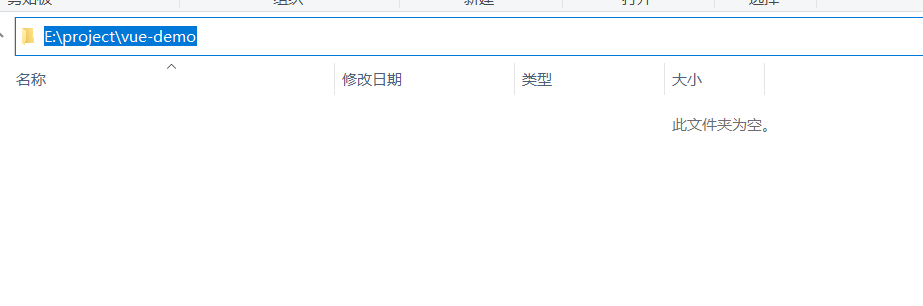
输入cmd
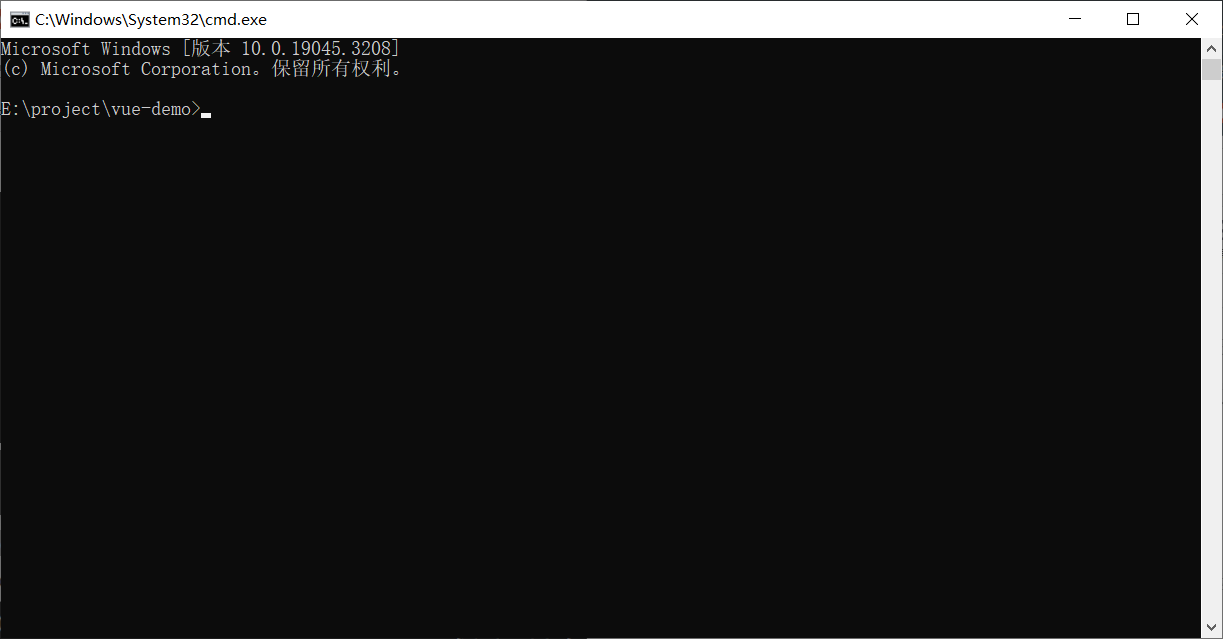
这里开始,我们就可以开始创建项目了!
1、vue create 项目名称 ,项目名称我这里取demo1,等待一会即可
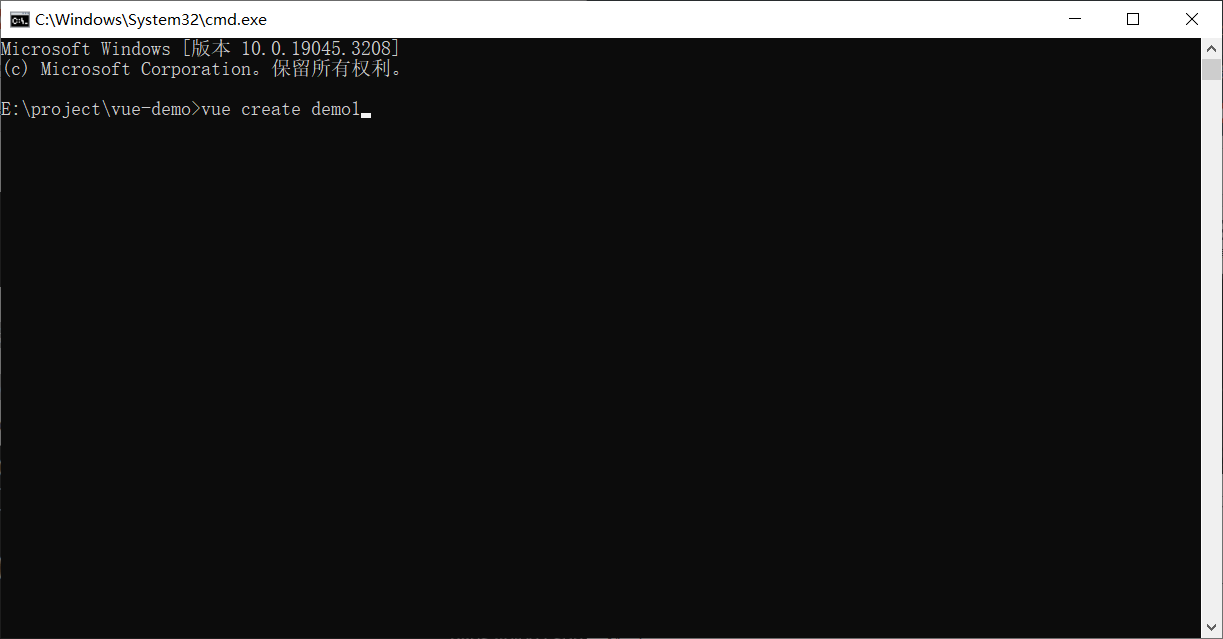
2.可根据自己需求选择使用vue2还是vue3 这里我们选择 Manually select features (手动)
(注:通过空格↑ ↓控制光标上下移动,空格多项选择/取消其中之一,enter继续下一步 , a 全选或反选 ,`i``选择反向 )
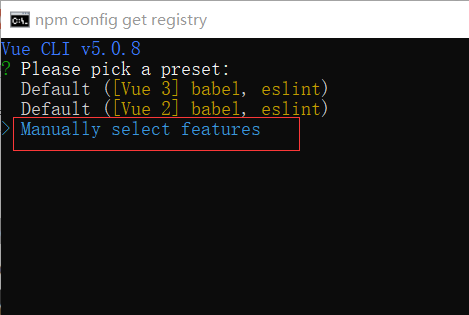
3.根据自己需求选择项目所需的功能

- 这里选择2.x版本
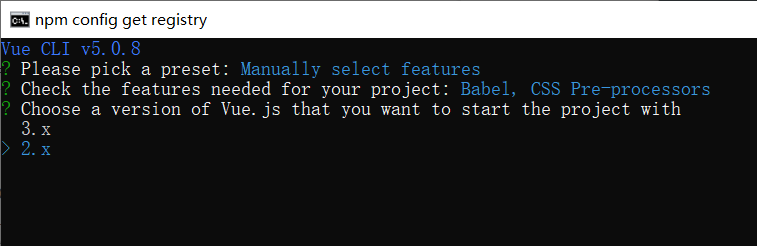
5.选择一个css预处理器,这里选择Less
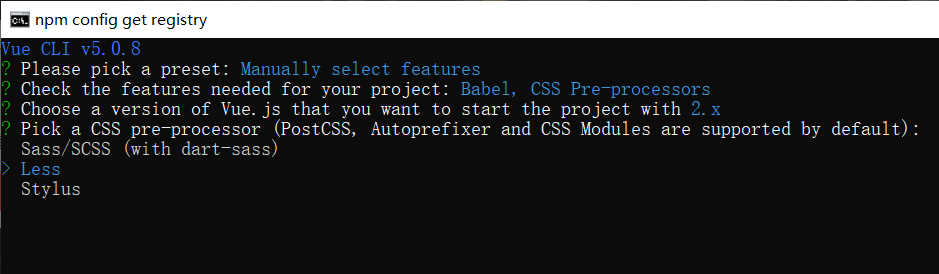
6.配置文件放在哪里?第一项为放在专用的配置文件中,第二项为放在package.json中,这里我们选择第一项
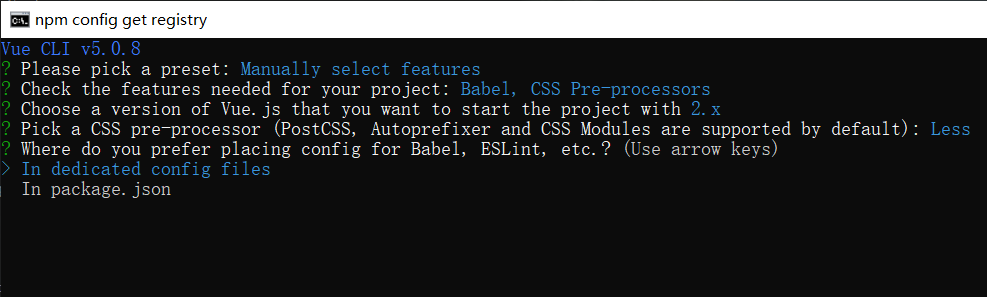
7.最后一步,是否保存当前配置,之后会默认次配置?这里我们选择n
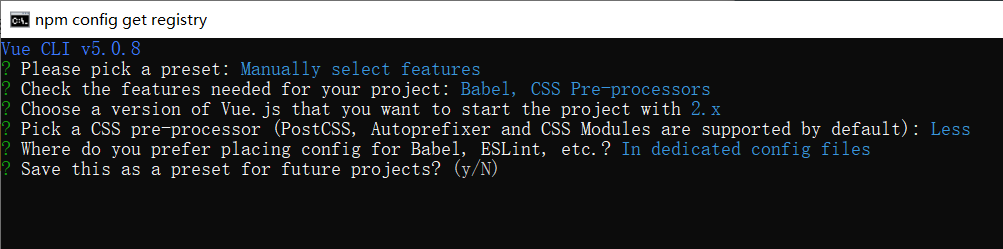
如果选择y,之后需要重新配置,可以如下操作
(1). 到达C:\Users\Administrator 下面
(2). 打开文件隐藏文件夹选项
(3). 找到.vuerc文件
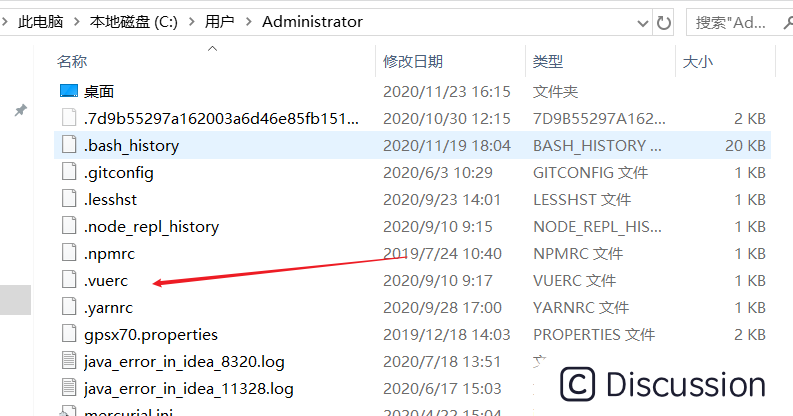
(4). 打开文件,可以看到相关的默认设置 ,在这里 可以去掉或者添加需要的配置
{
"useTaobaoRegistry": true,
"latestVersion": "4.5.4",
"lastChecked": 1599700651327,
"presets": {
"vue-cli init": {
"useConfigFiles": false,
"plugins": {
"@vue/cli-plugin-babel": {},
"@vue/cli-plugin-router": {
"historyMode": true
},
"@vue/cli-plugin-vuex": {},
"@vue/cli-plugin-eslint": {
"config": "base",
"lintOn": ["save"]
},
"@vue/cli-plugin-unit-jest": {}
},
"cssPreprocessor": "node-sass"
}
}
}
如果实在是不知道如何选择配置,可以直接删掉该文件.然后vue-cli构建项目的时候会自动回到最初的状态
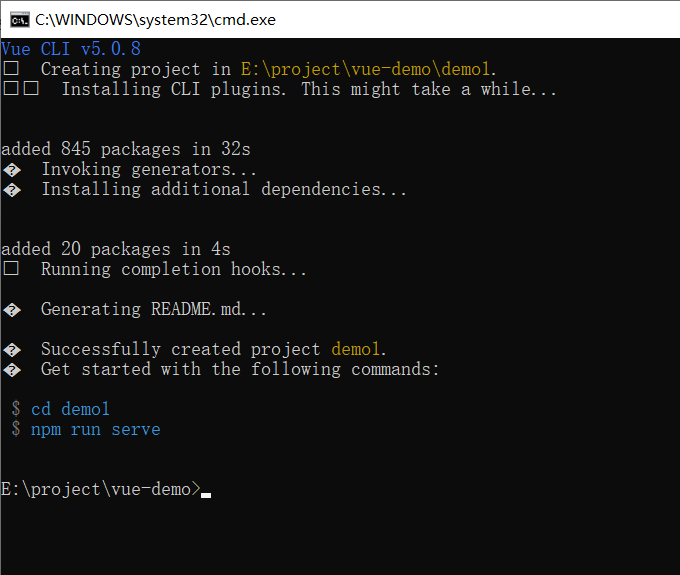
8.进入wue项目目录
cd ./demo1
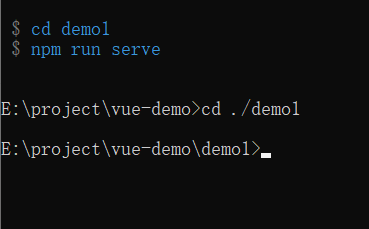
9. 输入npm run serve ,若显示如下界面 则完成配置
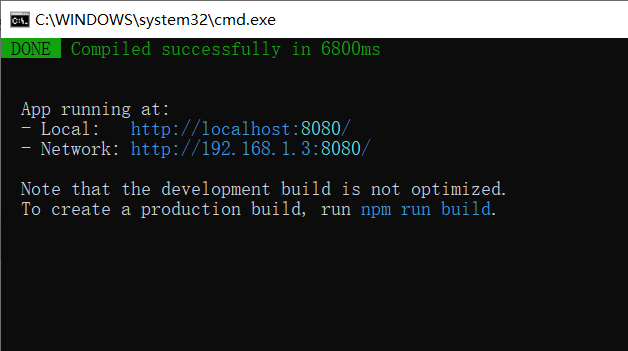
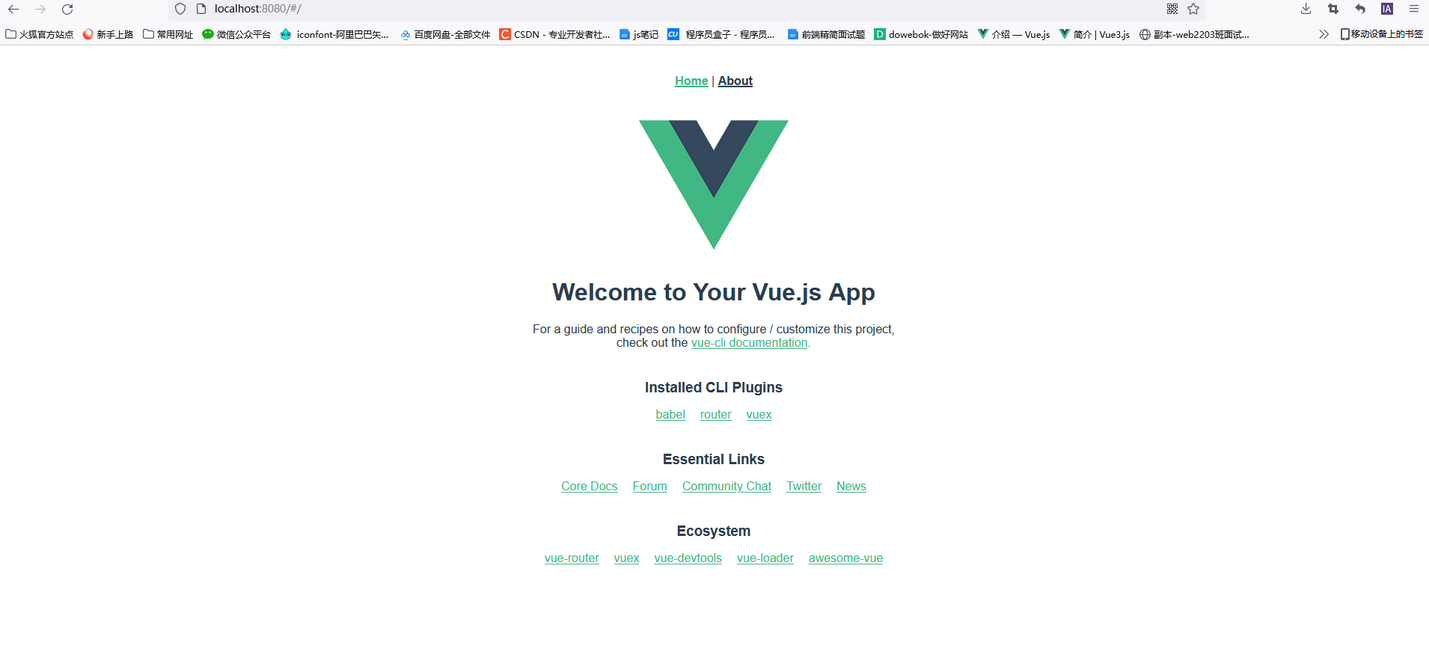
Vue项目目录介绍
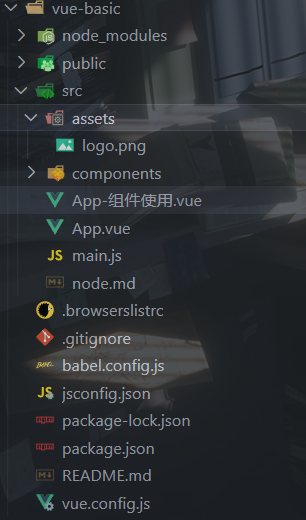
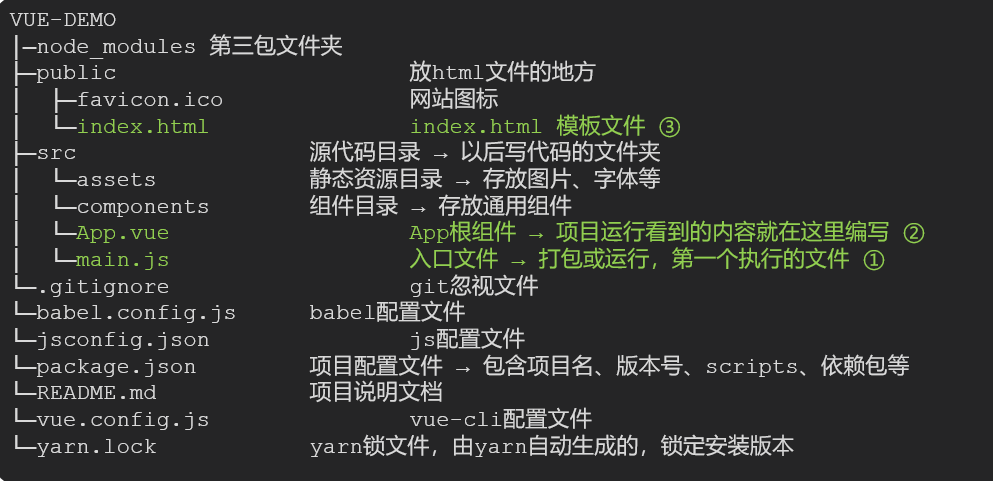
虽然脚手架配置文件很多,但我们只需要认识三个文件即可
- main.js 入口文件
- App.vue App根组件
- index.html 模板文件
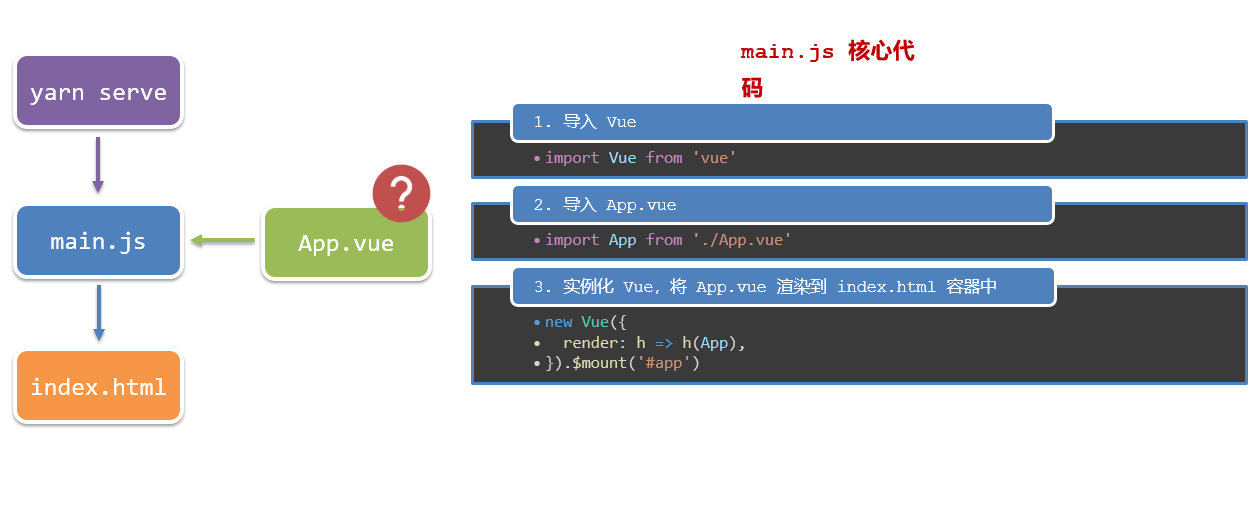
组件化开发
组件化:一个页面可以拆分成一个个组件,每个组件有着自己独立的结构、样式、行为。
组件化的好处:便于维护,利于复用 → 提升开发效率。
组件分类:普通组件、根组件。
根组件App.vue
整个应用最上层的组件,包裹所有普通小组件
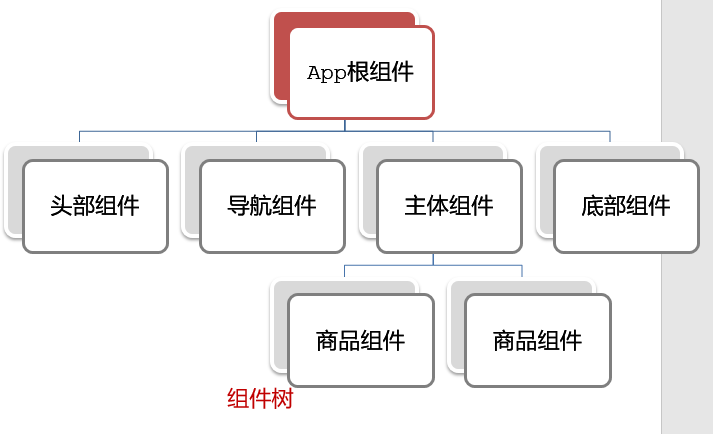
组件的三部分
- template:结构 (有且只能一个根元素)
- script: js逻辑
- style: 样式 (可支持less,需要装包)
<style lang="less" scoped>
// style标签,lang="less" 开启less功能
// scoped 限制样式的作用域,只对当前组件的元素生效,不会影响到其他组件的样式
</style>
普通组件的注册使用
局部组件
-
特点:只能在注册的组件内使用
-
注册步骤:
(1). 在components中创建.vue文件
(2). 在使用的组件内 先导入 再注册,最后使用 -
使用方式:当成html标签使用即可 <组件名></组件名>
-
注意:组件名规范 —> 大驼峰命名法, 如 HmHeader
App.vue导入局部组件
<template>
<!-- template根元素只能有一个 -->
<div class="box">
<h1>Hello</h1>
<!-- 3.使用组件 -- 当做标签名使用即可 -->
<MyButton></MyButton>
<my-div></my-div>
<Msg />
</div>
</template>
<script>
// 默认导出一个对象;
// 一个单文件组件本质上就是一个可复用的vue实例
// data methods watch ...
/*
组件使用方式 局部组件三部曲
1.导入组件
2. 注册组件
3.使用组件 -- 当做标签名使用即可
*/
// 1.导入组件
import MyButton from './components/MyButton.vue'
import MyDiv from './components/MyDiv.vue'
export default {
// 组件的名称,建议加上方便调试
name: "App",
// 2. 注册组件
components:{
MyButton,
MyDiv,
}
};
</script>
全局组件
-
特点: 全局注册的组件,在项目的任何组件中都能使用
-
注册步骤:
(1). 创建.vue组件(三个组成部分)
(2). main.js中进行全局注册 -
使用方式:当成HTML标签直接使用 <组件名></组件名>
-
注意:组件名规范 —> 大驼峰命名法, 如 HmHeader
-
语法: Vue.component(‘组件名’, 组件对象)
main.js导入全局组件
// 导入vue
import Vue from 'vue'
// 导入根组件
import App from './App.vue'
// 导入Msg全局组件
import Msg from './components/Msg'
// Vue.component()注册的组件
Vue.component('Msg',Msg)
Vue.config.productionTip = false
// 创建vue实例
new Vue({
// 渲染函数
// 把App组件渲染成网页内容 (html+css+js)
// 替换掉id为app的容器
render: h => h(App),
}).$mount('#app')// 挂在到#app中






















 445
445











 被折叠的 条评论
为什么被折叠?
被折叠的 条评论
为什么被折叠?








